Aprende el proceso paso a paso que necesitas para comenzar a hacer mejores y más efectivos videos grabados en pantalla.
La grabación de pantalla puede ser una herramienta muy útil y poderosa en su arsenal de videos, sin embargo, pocas personas saben cómo utilizarla bien y, si nunca la ha usado antes, puede ser abrumador saber por dónde empezar.
Comprender cómo comenzar a crear grabaciones de pantalla es el primer paso para optimizar su proceso de video grabado en pantalla. Aprenda a usar su grabadora de pantalla para configurar sus videos para el éxito. Descubrirá un flujo de trabajo más rápido, que le brinda grabaciones de pantalla de mejor calidad y videos más atractivos.
¿Qué es la grabación de pantalla?
Una grabación de pantalla o screencast es una grabación de video de lo que se ve en su pantalla. En pocas palabras, si puede verlo, puede grabarlo.
Por lo tanto, si tomó una grabación de su pantalla leyendo este blog, el video de reproducción mostraría su pantalla desplazándose por este blog y deteniéndose mientras lee.
Puede grabar el cursor de su mouse, cualquier movimiento en su pantalla e incluso audio.
La grabación de pantalla es posible en dispositivos de escritorio y móviles, y hay programas de software como Camtasia disponibles que pueden ayudarlo a controlar y editar lo que graba.
¿Cómo se utilizan las grabaciones de pantalla?
Las grabaciones de pantalla tienen muchas aplicaciones para muchos usuarios diferentes y sus necesidades.
Cualquiera que necesite o quiera mostrar su pantalla puede usar la grabación de pantalla. Esto podría incluir maestros en línea que muestren sus materiales de aprendizaje, oradores que muestren sus diapositivas de PowerPoint o jugadores que brinden contenido entretenido de videojuegos.
Uno de los tipos más comunes de contenido grabado en pantalla son los videos instructivos, en los que se guía a los usuarios para que completen una acción o se les muestra cómo navegar por software o procesos digitales.
Los videos grabados en pantalla se pueden pulir, los videos formales se pueden intercalar con otro video o material visual de alta calidad, que están diseñados para un uso duradero, o pueden ser exactamente lo contrario.
Dependiendo de quién sea su audiencia y de lo que quiera que logre su grabación de pantalla, no tiene que ser una pieza de contenido de alto valor de producción. Las grabaciones de pantalla son tan baratas de hacer que armar un video rápido, informal y de un solo uso aún podría tener muchos beneficios y no parecer una pérdida de tiempo.
¿Cuál es el primer paso en el proceso de grabación de pantalla?
La mejor manera de comenzar a crear su grabación de pantalla es pensar en el resultado final. Específicamente, ¿dónde se publicará tu grabación de pantalla?
Esto es importante porque necesita saber en qué tamaño y orientación grabar su video. Las diferentes plataformas tienen diferentes requisitos de tamaño y los videos pueden mostrarse horizontal o verticalmente, y si su video se grabó en el tamaño o la forma incorrectos, entonces ganó. no brindará a los usuarios la mejor experiencia.
El tamaño de video o relación de aspecto recomendado y más común es 16:9 o 1920 x 1080 para paisaje y 9:16 o 1080 x 1920 para video vertical. Pero debe verificar las especificaciones de tamaño de video actualizadas de la plataforma elegida antes de comenzar a grabar.
También es mejor verificar el tamaño de la pantalla de su hardware. Si bien algunos monitores y pantallas de portátiles son 16:9, no todos lo son. El uso de un software de grabación de pantalla le permitirá determinar el tamaño y las áreas de la pantalla que desea grabar y cumplir con las especificaciones de la plataforma, lo que garantiza una calidad de video óptima.
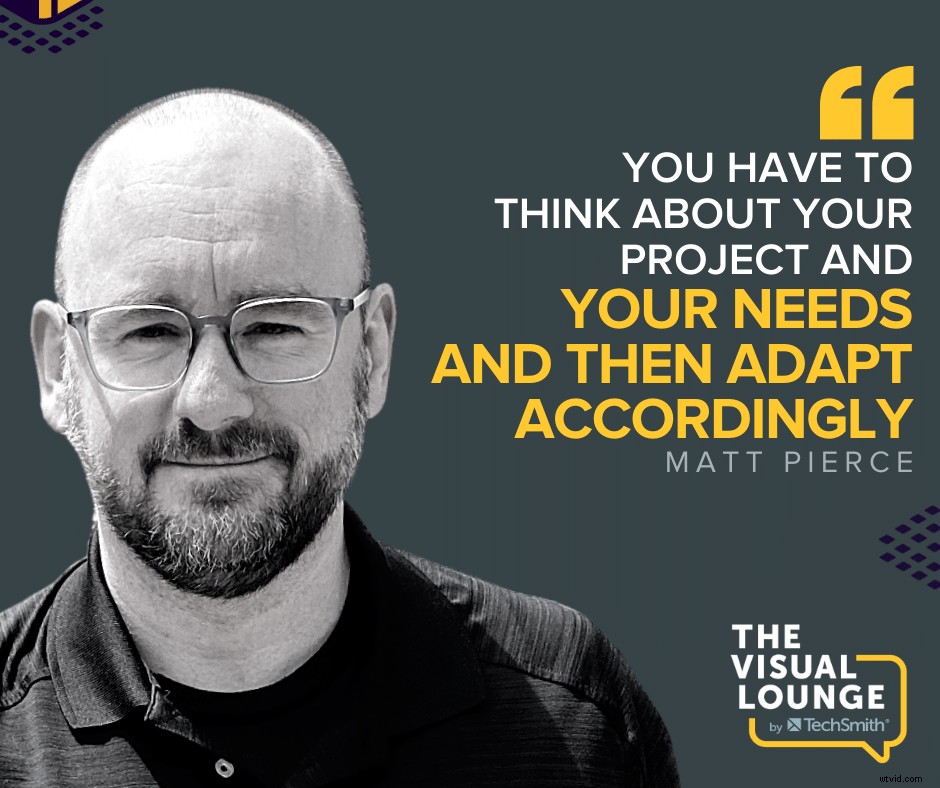
¿Cómo puedo hacer una grabación de pantalla de la más alta calidad?
La forma más fácil de garantizar un video de alta calidad es grabar en el tamaño más grande manejable.
No es necesario grabar la pantalla en HD, pero al grabar a un tamaño más grande tendrás más libertad si tienes que cambiar el tamaño de tu video, sin preocuparte de que vas a comprometer la calidad. Puede hacer que su video sea más pequeño y aun así conservar una excelente calidad visual. Sin embargo, si graba demasiado pequeño, no podrá hacer que el video sea más grande sin perder algo de calidad de imagen.
El otro beneficio de grabar más grande es que puede ampliar los detalles. Esto ayuda a eliminar distracciones y da mayor claridad, mejorando la experiencia del usuario.
Es importante mantener al usuario enfocado en el área correcta de la pantalla y, si bien puede usar efectos de zoom para guiarlo, ayude a limitar las distracciones por:
- Desactivar las notificaciones que pueden aparecer al grabar la pantalla
- Utilizar un fondo de escritorio sencillo
- Limpieza de todos los elementos del escritorio
La excepción a esto es si necesita incluir contenido de accesibilidad como un intérprete de lenguaje de señas. Todavía es importante considerar la ubicación de esto y si es del tamaño correcto y en la ubicación correcta para ayudar al usuario, o si es una distracción.
¿Debo grabar mi audio o mi pantalla primero?
La mayoría de las grabaciones de pantalla tienen una pista de audio como una guía o un comentario sobre lo que se ve en la pantalla. Hay tres formas de hacer una grabación de audio y de pantalla, puede comenzar con la grabación de audio o la grabación de video, o grabar ambas al mismo tiempo.
El método que recomendamos es grabar primero el audio. Esto le dará una mayor flexibilidad, ya que puede editar la imagen para que se ajuste a la pista de audio.
Es posible, y más rápido, grabar ambos al mismo tiempo, pero será mucho más difícil editar el video si hay algún error y es posible que no logre un producto final perfecto.
Si graba su pista de audio primero y comete un error, puede hacer una pausa, retroceder y comenzar de nuevo, y editar el error más tarde. Incluso puede aplaudir para provocar un pico en el audio, por lo que el error es más fácil de encontrar en el proceso de edición.
Captura más, usa menos
No solo puede grabar su propio archivo de audio, sino que también puede grabar cualquier audio que pueda ocurrir en el software que está utilizando.
Por ejemplo, si desea mostrar que se producirá un determinado sonido cuando complete una acción, deberá saber cómo utilizar su software de grabación de pantalla para capturar tanto los aspectos visuales como auditivos de lo que sucede en el software.
El archivo de audio se agregará a su software de grabación de pantalla como un archivo separado para que pueda elegir qué incluir. Puede editar la mayor parte de la grabación de audio del software y mantener los sonidos que necesita para el contexto o usar todo lo que considere necesario para transmitir su mensaje.
También puede grabar su pista de audio con una imagen de usted mismo hablando con una cámara que puede cortar hacia adelante y hacia atrás. Esto crea un mayor valor de producción y se puede utilizar para restablecer la atención de la audiencia.
Al grabar su pantalla, usted mismo y dos archivos de audio, tendrá mucho material para elegir cuando se trata de editar juntos su video final. Sin embargo, es crucial preguntarse por qué está incluyendo cada pieza de video o audio. Asegúrese de que cada pieza esté allí para proporcionar valor.
Aprende a usar tu software de grabación de pantalla
Con múltiples grabaciones de audio y visuales, es necesario comprender su software de grabación de pantalla y las funciones que necesitará para producir videos de alta calidad.
Una buena manera de acelerar su proceso de edición es memorizar algunos atajos útiles que usará con frecuencia.
Pero la mejor manera de descubrir de qué es capaz su software y cómo funcionará para usted es experimentar con él.
Vaya a su configuración y preferencias y juegue con las opciones que le ofrece su software. ¿Qué micrófono está configurado para grabar su audio? ¿Puedes cambiarlo? ¿Qué opción podría ser mejor? ¿Cuántas diapositivas por segundo está configurado para grabar? ¿Hay una cuenta atrás cuando le das al play? ¿Puedes eliminarlo?
Abra un proyecto y vea qué cambios puede hacer. No tienes que publicarlo, ni siquiera guardar los cambios, pero los descubrimientos que harás jugando te ayudarán a crear un flujo de trabajo más rápido en el futuro.
El software de grabación de pantalla es una herramienta poderosa para hacer que su video grabado sea exitoso, así que haga que funcione para usted.
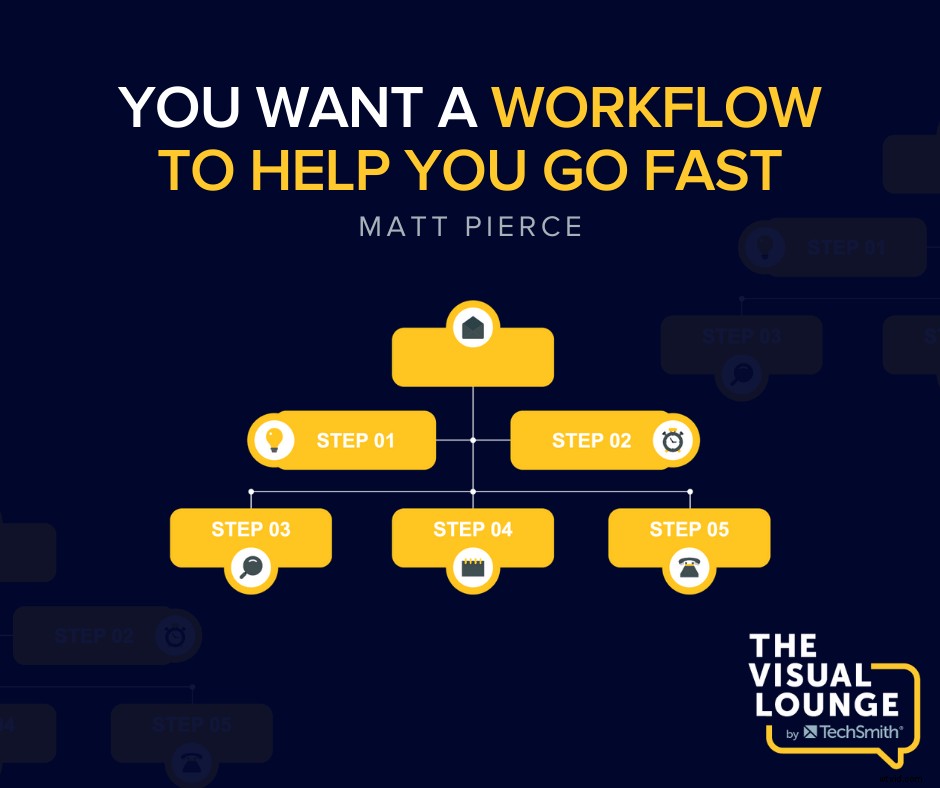
En resumen
El conocimiento es poder. Capacitarse con la información que necesita para comenzar su proyecto y crear un flujo de trabajo que funcione para usted es la mejor manera de comenzar a crear una grabación de pantalla. En resumen, estos son nuestros mejores consejos para sacar de esta publicación:
- Sepa en qué tamaño desea publicar y apéguese a él
- Haz tu video más pequeño, o mantenlo del mismo tamaño, y nunca lo hagas más grande
- Limite las distracciones para mantener al usuario concentrado
- Empiece por grabar su audio primero y edite su video para que se ajuste a la pista
- Si te sientes ambicioso, captura material extra, pero úsalo solo como contexto o como reinicio de pantalla, para no distraer la atención del usuario
- Experimente y juegue con su software de grabación de pantalla para aprender cómo hacer que funcione para usted
Obtenga más información sobre cómo hacer videos grabados en pantalla mejores y más efectivos con el curso Conceptos básicos de grabación de pantalla de TechSmith Academy.
Para obtener más consejos y sugerencias de expertos, visite TechSmith Academy en YouTube o escuche el Podcast.
